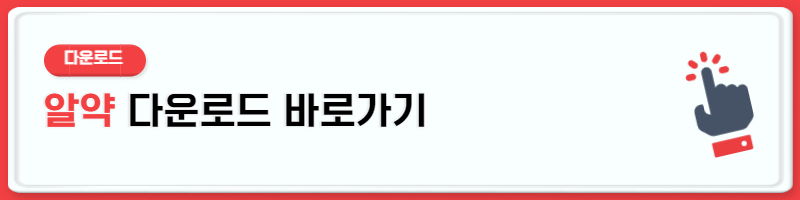알약 소개 / 다운로드 및 설치 방법

안녕하세요. KM입니다!
요즘 컴퓨터 보호를 위해 어떤 백신들을 쓰고 계신가요?
윈도우 자체에 보안 프로그램이 있지만
대부분 V3나 알약을 많이 사용하고 있는데요,
오늘은 알약 소개 / 다운로드 및 설치 방법을 알려드릴게요!
알약이란? 알약 기능
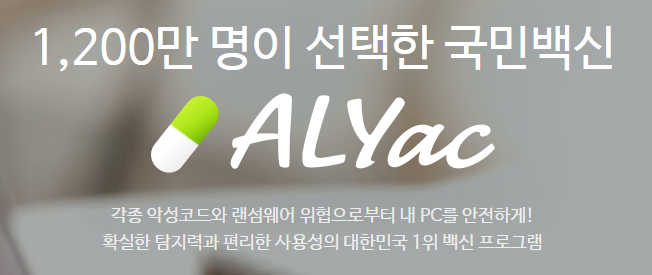
알약이란 (주)이스트시큐리티에서 개발한 백신 프로그램입니다.
알약은 백신 프로그램 답게 각종 악성코드와 랜섬 웨이 위협으로부터 PC를 보하는
기능을 하는데요, 그 외에 저도 몰랐던 기능들이 소개되어 있어 한 번 같이 보시죠!


요즘 백신 프로그램에서 랜섬 웨이 차단과 실시간 감시 기능은 당연한 것이겠죠?
알약을 설치하면 바로 실시간 감시가 동작을 하게 되고,
불필요하거나 PC에 위협이 되는 코드가 감지되면 바로 차단을 하고 알려줍니다.

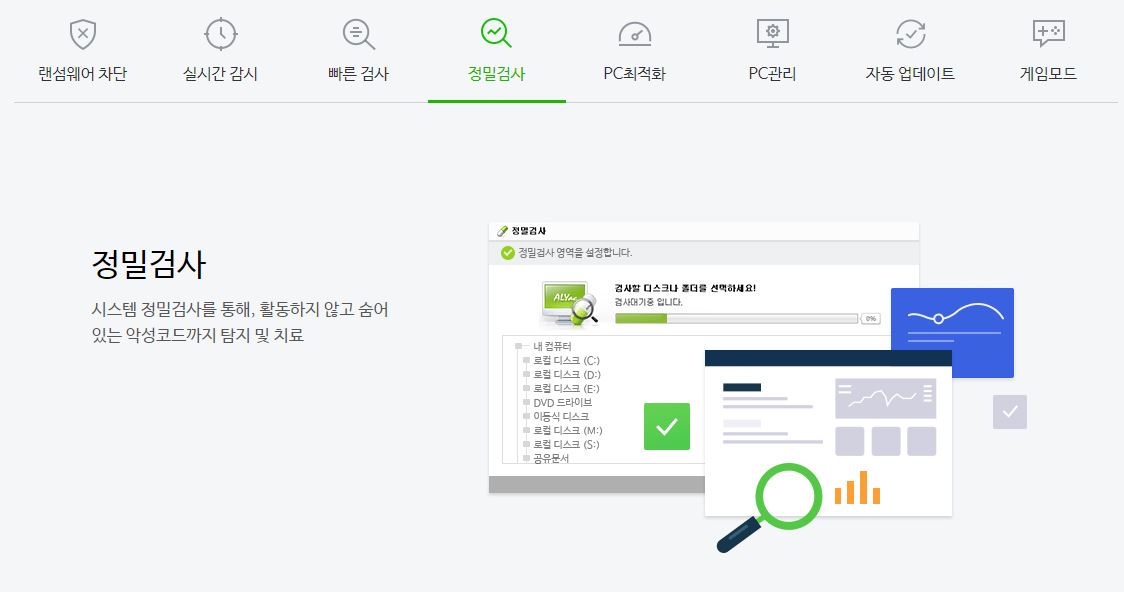
프로그램을 다운로드하고나 설치할 때 파일에 대한 검사를 해주지만
혹시나 다른 경로로 들어왔을지 모르는 악성 코드가 있기 때문에
주기적으로 검사 기능을 사용해서 PC를 안전하게 보호할 수 있습니다.
빠른 검사와 정밀검사 두 가지가 있으니 주기적으로 번갈아 사용하시면 좋습니다.

예전에는 PC에 불필요한 파일이나 레지스트리를 정리해서 PC를 가볍게 하려고 하면
최적화를 하는 프로그램을 따로 받아야 했었는데,
알약에 PC 최적화 기능이 있기 때문에 알약만 있으면 최적화도 문제없습니다.


그 외에도 PC관리, 게임모드 등을 이용해서 PC의 환경을 자동으로 최적화해주는 기능이 있고,
가장 좋은 것은 자동으로 업데이트를 해주기 때문에 따로 업데이트에 신경 쓸
필요가 없다는 점입니다!
알약 다운로드 방법
알약 다운로드 방법은 간단합니다!

먼저 인터넷 검색창에 알약 다운로드를 검색하고 아래 알약 사이트로 이동합니다.
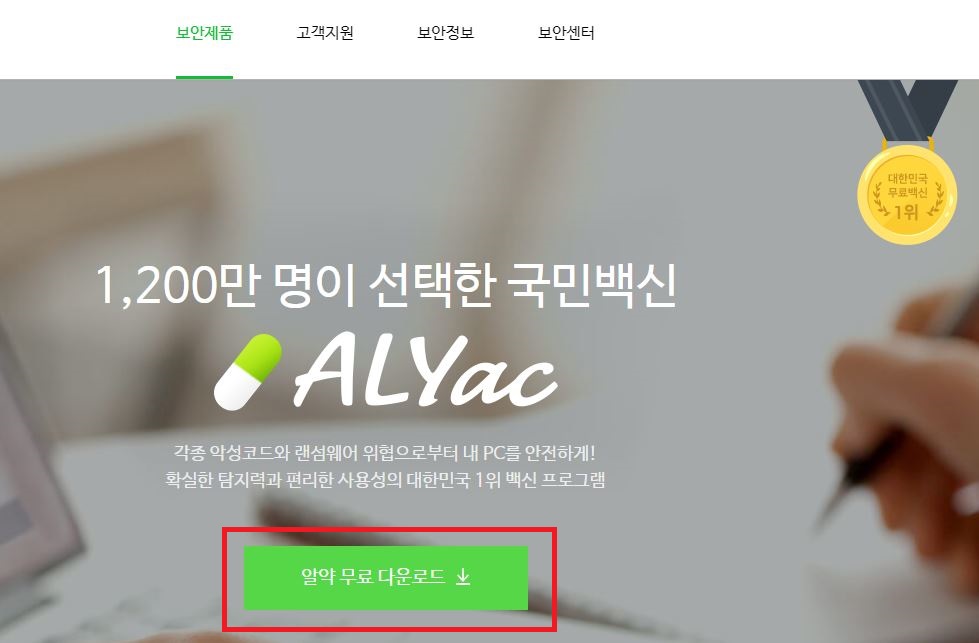
홈페이지에서 [알약 무료 다운로드]를 클릭합니다.

해당 홈페이지에서 다운로드 가능할 줄 알았는데
바로 네이버 소프트웨어로 넘어가는데 우측에 [무료 다운로드]를 클릭

그러면 다운로드가 시작되고 약 10분 정도 기다리면 알약 다운로드가 완료됩니다.
알약 설치방법
알약 설치방법은 다른 프로그램 설치 방법과 크게 다를 것 없습니다.
하지만 알약, 알집, 알캡처 등을 설치할 때 조심해야 되는 게 바로
체크 확인을 잘해야 불필요한 프로그램 설치와 설정을 막을 수 있다는 것입니다.
한 번 볼까요?
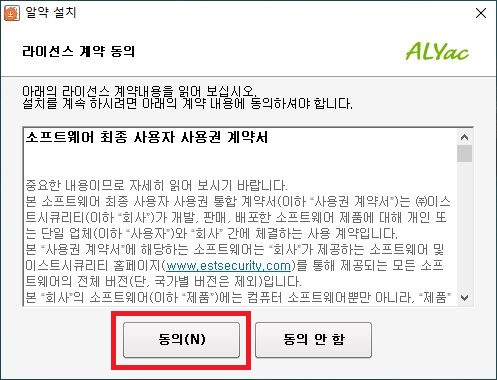
일단 동의는 무조건 해야 하기 때문에 하고 넘어가 주세요.
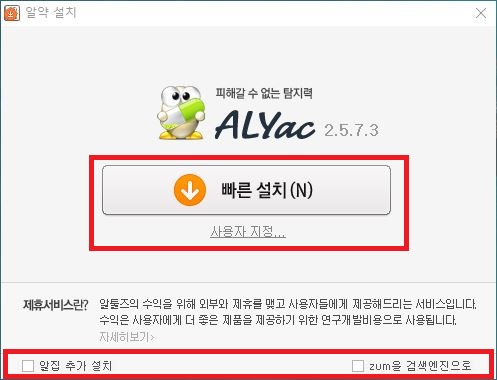
보통 성격이 급하신 분들은 [빠른 설치]를 확인하고 바로 클릭할 수 있지만
알약은 그랬다간 불필요한 프로그램을 설치하게 됩니다.
하단에 보시면 제휴 서비스로 알집 추가 설치 / ZUM을 검색 엔진으로 라는 항목에
체크 표시가 되어있는데 필요하신 분들을 그대로 체크 표시를 해두시면 되지만
저처럼 필요가 없는 분들은 꼭 체크 표시를 해제해주세요!
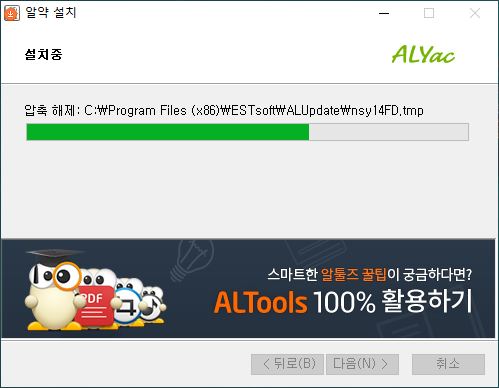
다음으로 넘어가면 이제 설치가 시작됩니다.
설치 시간은 1분 안쪽으로 그리 오래 걸리지 않네요.
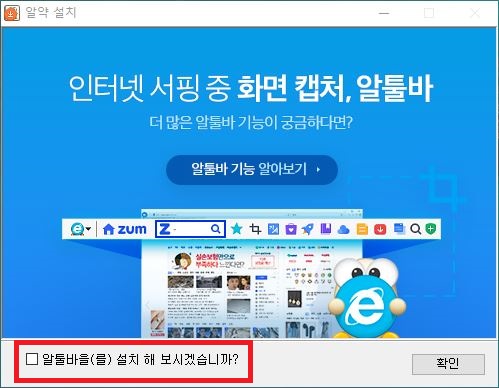
설치가 완료되면 또 하나의 창이 또 뜨는데
역시... 알툴바 설치 유무를 물어보네요.
여기서 또 아무 생각 없이 [확인]만 보고 넘어간다면
영문도 모르고 알툴바를 설치하게 되겠죠?
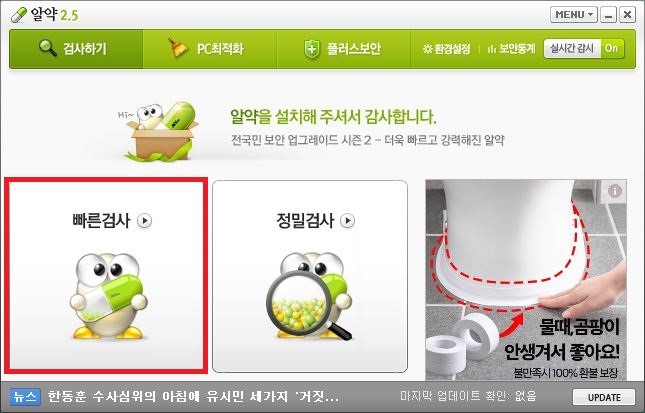
설치가 완료되면 이렇게 알약 프로그램이 실행이 되고
바로 실시간 감시가 시작됩니다.
알약으로 빠른 검사하기
알약도 새로 깔았겠다, 이참에 PC에 이상이 있는지 확인을 위해
[빠른 검사]를 한 번 진행해보도록 할게요.

검사에는 빠른 검사와 정밀검사가 있는데 저는 시간이 그리 많이 않기 때문에
[빠른 검사]를 실시했습니다.
처음 설치하고 [빠른 검사]를 누르면
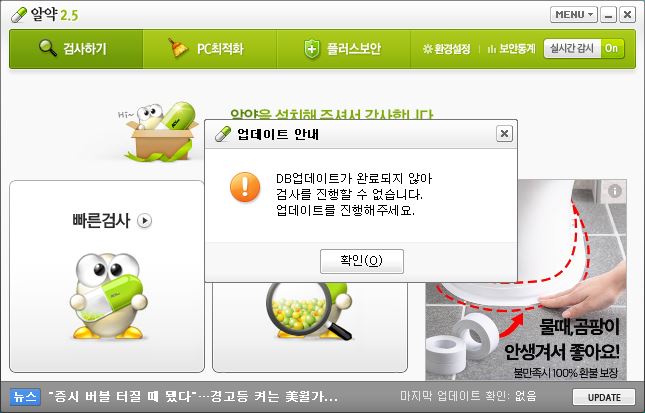
이렇게 업데이트를 진행하라고 안내가 나옵니다.

우측 하단에 보시면 [UPDATE] 버튼이 있는데 해당 버튼을 클릭 후
약 3분 정도 기다려 주시면

마지막 업데이트 확인 날짜가 나오고 업데이트가 완료됩니다.
이후부터는 자동으로 업데이트되니 업데이트에 대해 크게 신경 쓸 필요가 없어요!
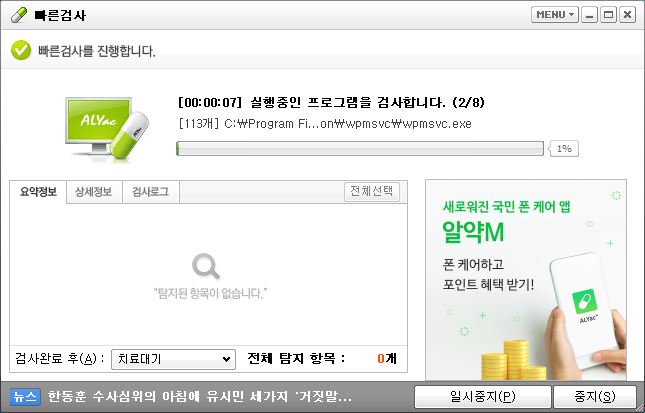

빠른 검사를 실행했고, 빠른 검사 후 PC에 문제가 없다는 것을 확인했습니다.
혹시 시간이 있는 분들은 정밀검사와 PC 최적화도 한 번 해보시는 것을
추천드립니다!
오늘은 백신 프로그램 알약의 다운로드 및 설치 방법에 대해 알려드렸습니다.
설치와 사용에 큰 어려움은 없지만 제가 조금 전 말씀드린 것처럼 설치하실 때
불필요한 프로그램을 설치하지 않도록 잘 확인하시고 다음 단계로 넘어가세요!
이상 KM이었습니다
더 많은 정보가 필요하시면 좌측 메뉴에 포스팅을 확인하시고,
우측 상단에 [구독]을 하시면 제가 쓴 글을 바로바로 확인할 수 있어요!
'▼ Program > Download' 카테고리의 다른 글
| 여행 필수품 구글 번역기 다운로드 / 사용법 (0) | 2021.01.25 |
|---|---|
| 알캡처 다운로드 및 설치 / 사용 방법 (2) | 2021.01.23 |
| 구글 크롬 다운로드 (Chrome 브라우저) (0) | 2020.12.29 |
| 마이크로소프트 팀즈 다운로드 방법 (0) | 2020.11.25 |
| 곰플레이어 다운로드 및 설치 방법 (0) | 2020.11.23 |